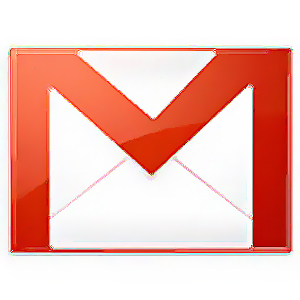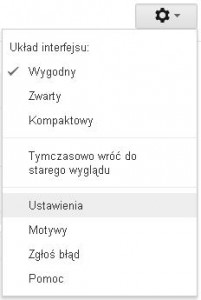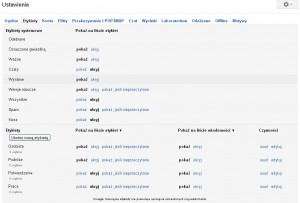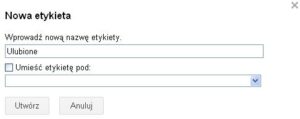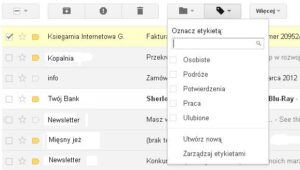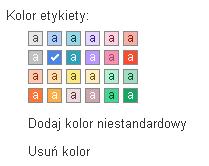W natłoku dziesiątek, a może i setek czy nawet tysięcy maili otrzymywanych od różnych podmiotów, można pogubić się szybko i łatwo. Odnaleźć się już jest trudniej… A najgorzej kiedy człowiekowi się spieszy, aby pilnie dotrzeć do jakiejś konkretnej informacji. Na szczęście Gmail, czyli poczta oferowana przez Google, daje możliwość zrobienia gruntownych porządków. I poukładania danych rzeczy na swoich „półeczkach”.
Przy czym „półeczką” będzie dla nas googlowska etykieta. Pozwala ona tworzyć dowolne zbiory tematyczne maili, co pozwala na zaprowadzenie ładu w skrzynce. Ale najpierw trzeba nauczyć się tworzyć te etykiety, gdyż system standardowo proponuje nam ich ledwie kilka i niekoniecznie muszą być dla nas przydatne. Ale spokojnie, to bardzo prosta czynność.
W celu utworzenia nowej etykiety klikamy na kole zębatym widniejącym w prawym górnym rogu okna naszej poczty Gmail, a z rozwiniętej listy wybieramy opcję Ustawienia. Wówczas gdy strona przeładuje się wybieramy zakładkę Etykiety. Jak widać, znajdują się tutaj ustawienia wszystkich istniejących dotychczas etykiet, w oknie tym możemy je edytować, usuwać, bądź też tworzyć nowe.
Nieco poniżej znajduje się button Utwórz nową etykietę. Po kliknięciu w niego LPM wyświetlone zostanie okienko tworzenia nowej etykiety. W polu pod informacją „Wprowadź nową nazwę dla etykiety” wpisujemy rzecz jasna interesującą nas etykietę (zależnie od tego, jak chcemy porządkować pocztę), np. Od znajomych, PILNE!, Studia, Śmieszne, Matematyka… itd.
W następnym polu, po odznaczeniu opcji „Umieść etykietę pod:” możemy ustalić inną etykietę nadrzędną dla naszej nowej, tej tworzonej. W ten sposób możemy stworzyć drzewo etykiet podobne do zwykłych komputerowych folderów i podfolderów.
Po kliknięciu buttona Utwórz do naszej listy etykiet zostanie dodana nowa, z podaną przez nas nazwą.
Teraz należy powrócić do okna poczty (wystarczy na liście po lewej stronie kliknąć np. Odebrane), zaznaczyć „ptaszkiem” interesujące nas maile i w górnej części okna kliknąć ikonkę etykiety, a następnie z listy wybrać tę, którą chcemy przypisać zaznaczonym mailom.
Wówczas to zaznaczone maile od teraz będą wyświetlały się z określoną przez nas etykietą.
Teoretycznie na tym koniec, ale żeby porządek był jeszcze większy, a także by dodać porządkowi nieco estetyki, warto każdej etykiecie przypisać jakiś kolor. W tym celu, na liście w lewej części ekranu, najeżdżamy kursorem na interesującą nas etykietę, aż pojawi się przy niej grot strzałki skierowany w dół, klikamy nań LPM i z wyświetlonej listy wybieramy interesujący nas dla danej etykiety kolor.
Teraz już nic nie powinno nas powstrzymać w skutecznym i szybkim wyszukiwaniu interesujących nas informacji, ani też w trzymaniu grup informacji o podobnej tematyce w jednym miejscu.
Jako ciekawostkę powiem wam, że moi znajomi – studenci z Politechniki Wrocławskiej – założyli na Gmailu wspólną pocztę studencką dostępną dla całego rocznika. Jako etykiety utworzyli nazwy swoich przedmiotów i trzymają tam, ładnie pogrupowane, wszelkie informacje i materiały dotyczące właśnie danego przedmiotu. Dzięki temu panuje tam przykładny porządek. I każdy (kto zna oczywiście hasło do tego konta) ma dostęp do informacji i materiałów, którymi studenci dzielą się między sobą zupełnie bezinteresownie.